在日常生活中,我们经常会拍摄各种照片并在社交平台上分享,有时候我们可能希望将手机照片裁剪成特殊的形状,比如圆形。但是很多人可能不清楚如何使用编辑工具来实现这个目标。在本文中我们将介绍如何利用手机编辑工具轻松地将照片裁剪成圆形,让你的照片更加有趣和个性化。
手机照片怎么用编辑工具裁剪成圆形
操作方法:
1.第一步:打开ocamera手机APP,在相册中选择要裁剪成圆形的图片。
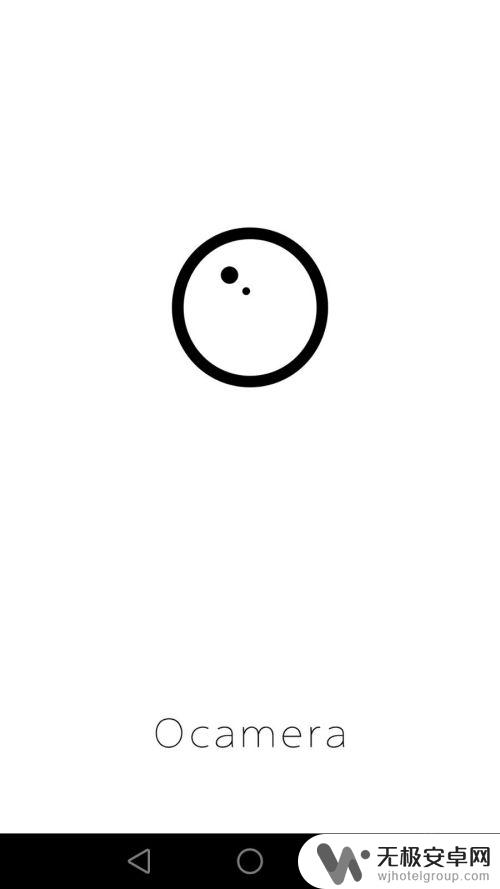
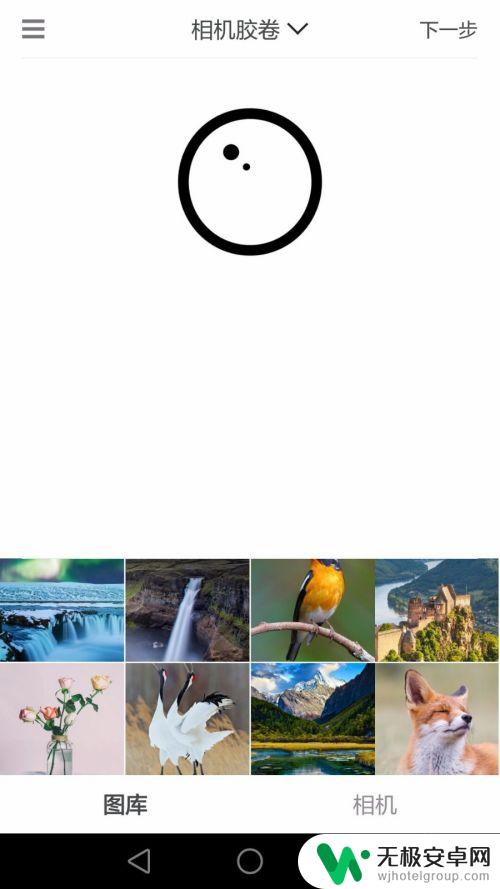
2.第二步:选好图片后,点击右上角“下一步”。
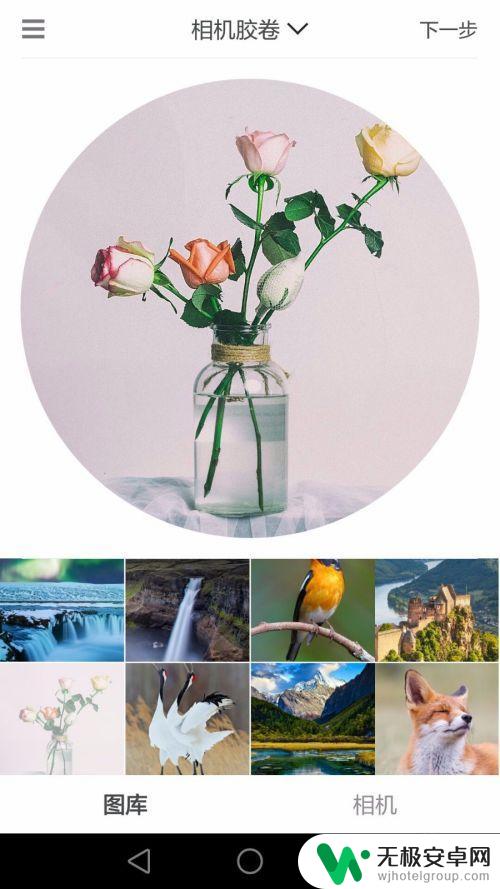
3.第三步:在图片操作界面,可以选择要裁剪的图片形状(当然默认的就是圆形)。并且可以调整图片的亮度和对比度。
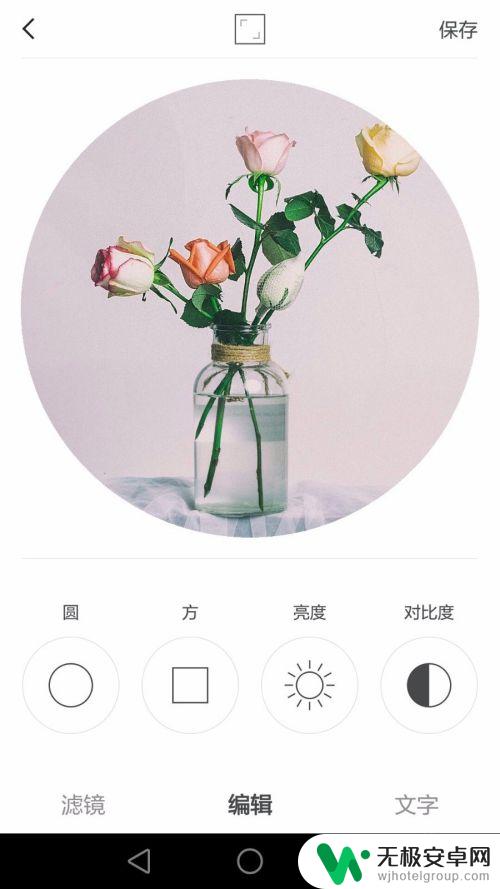
4.第四步:手指拖动图中蓝色圆圈位置,可以改变圆形的大小。
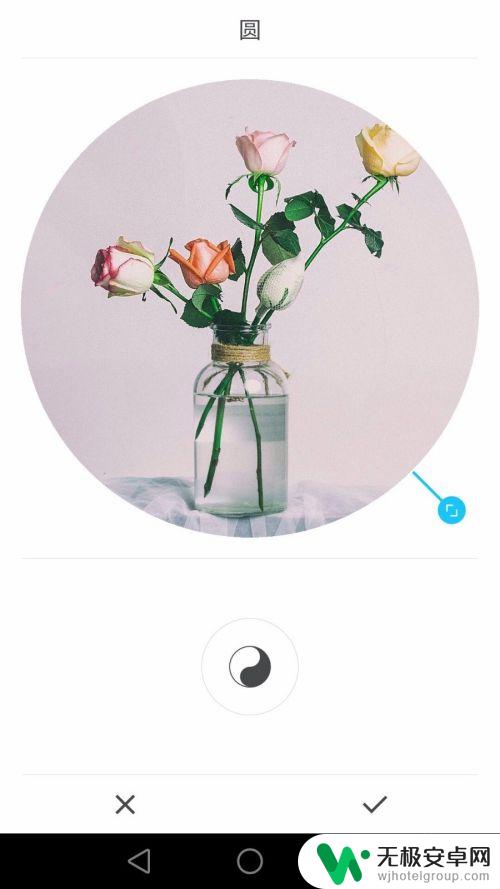
5.第五步:点击下方八卦形状的图标可以切换背景颜色,设置完成后。点击右下角“√”。
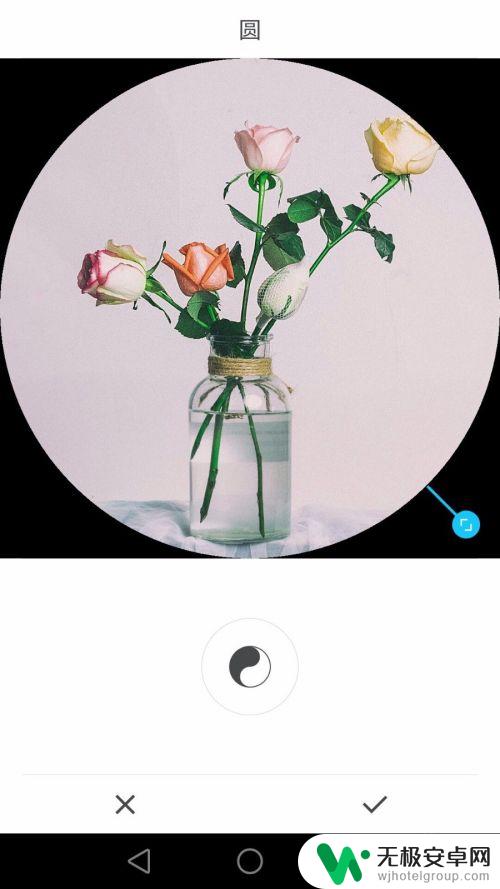
6.第六步:点击右上角“保存”按钮,完成操作。
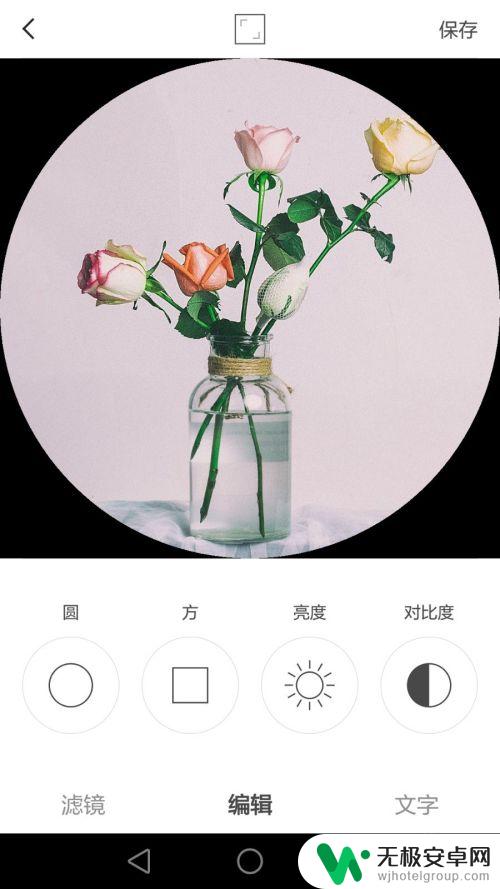
以上就是如何将手机照片裁剪成圆形的全部内容,如果有任何疑问,请按照小编的方法进行操作,希望能够帮助到大家。











